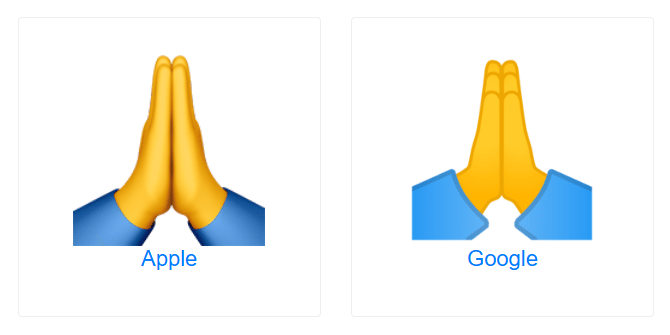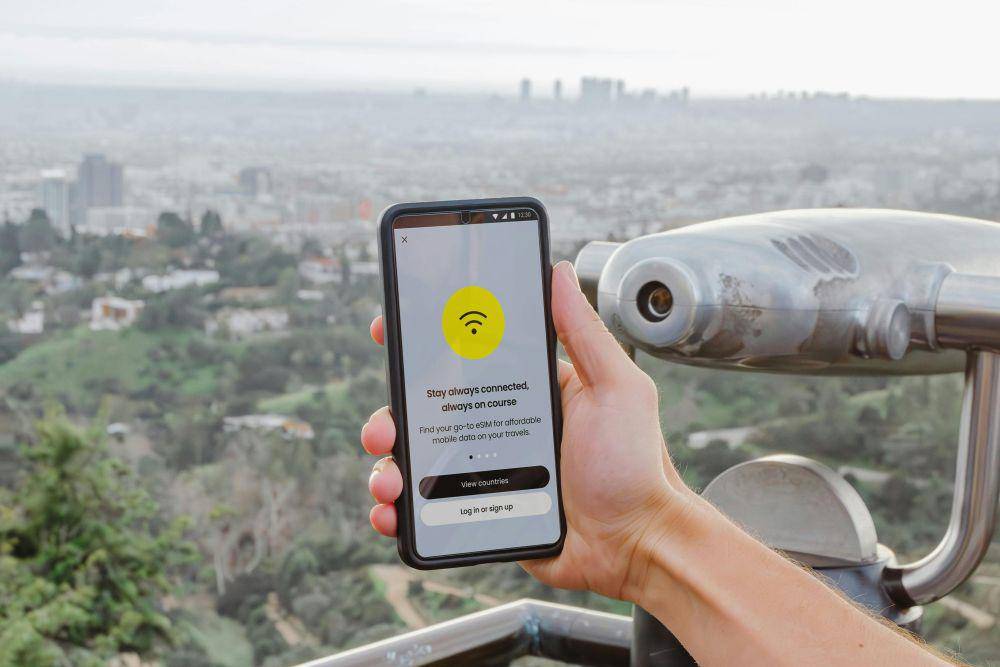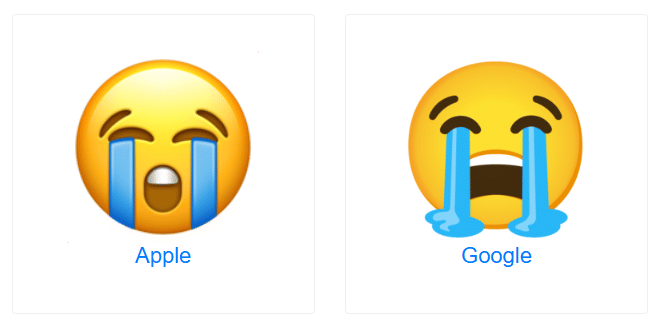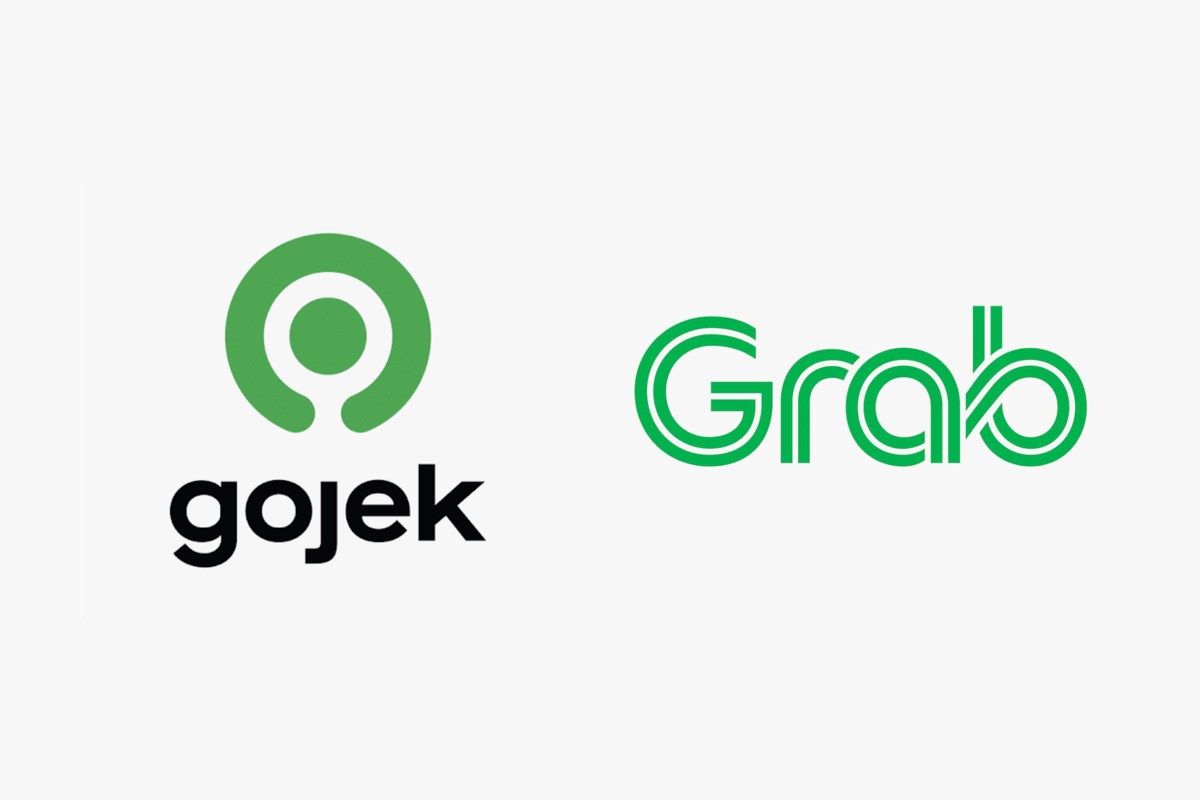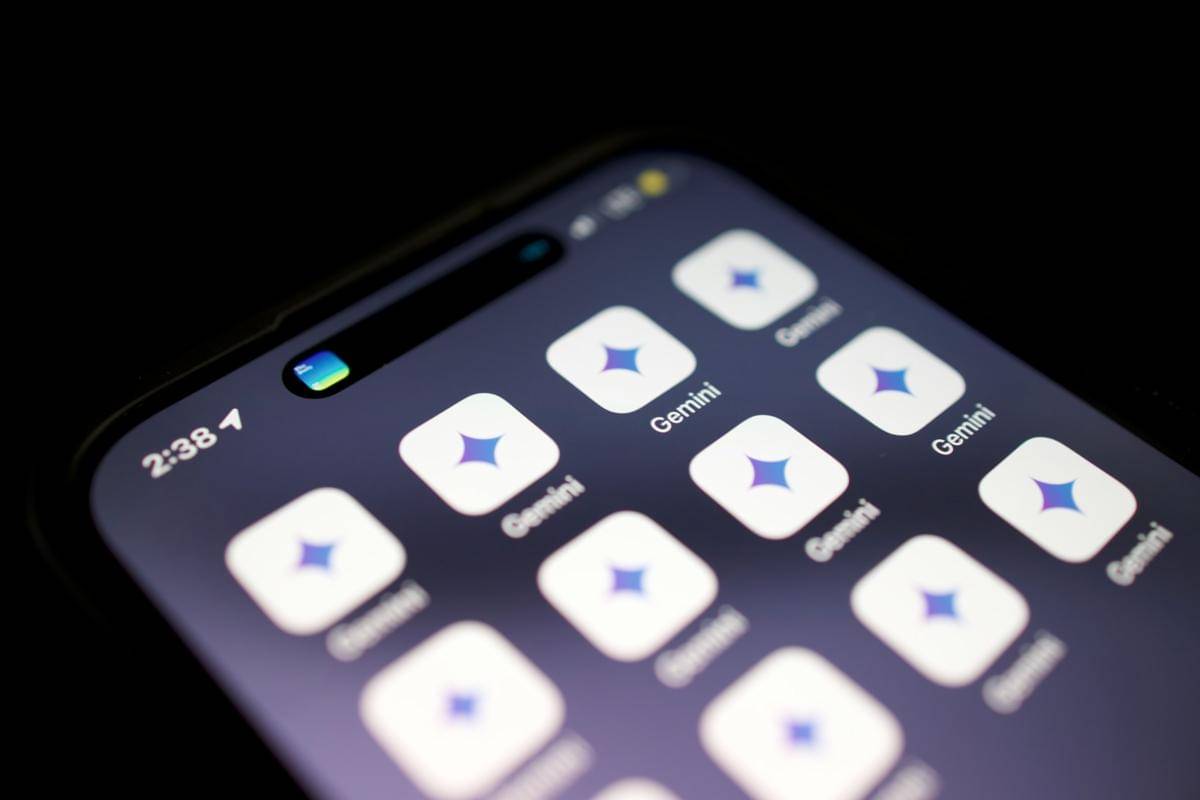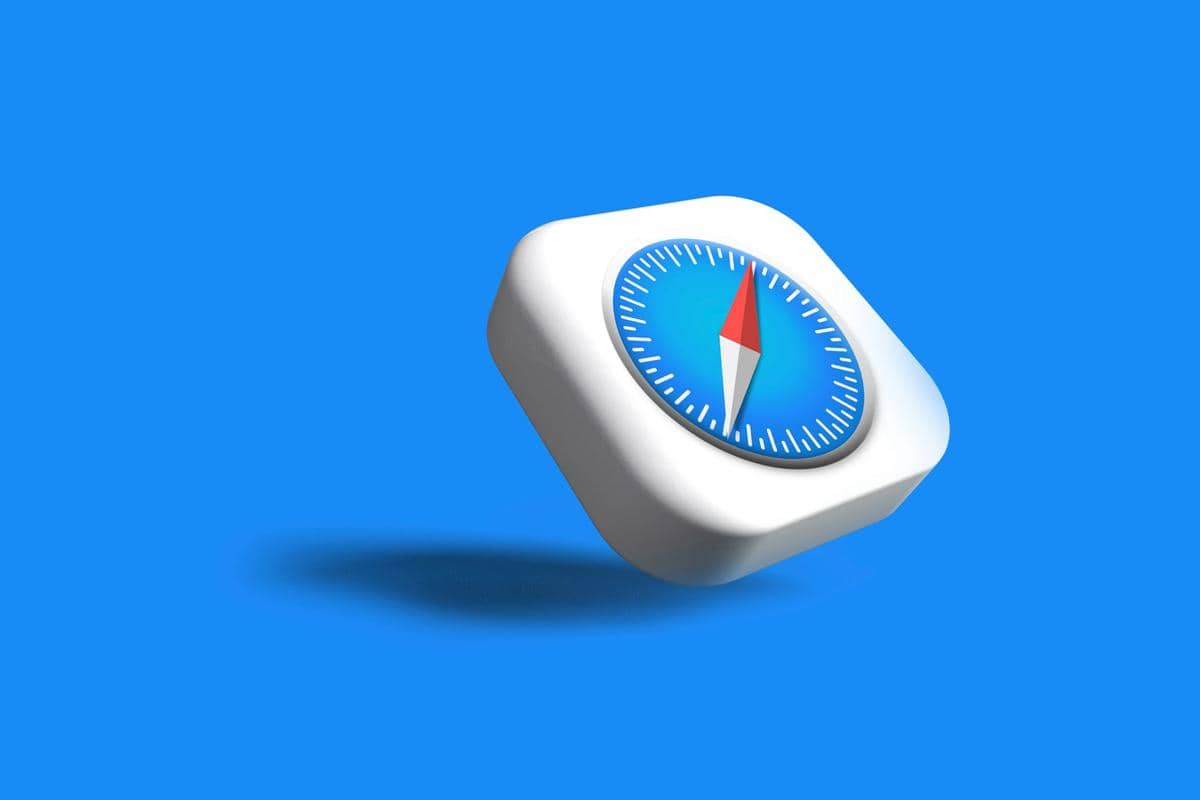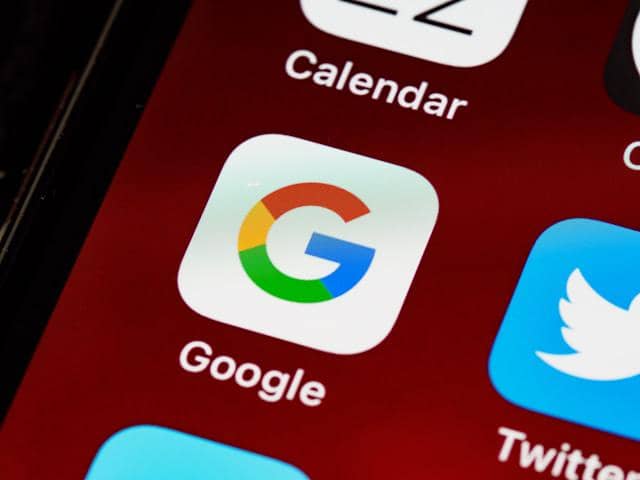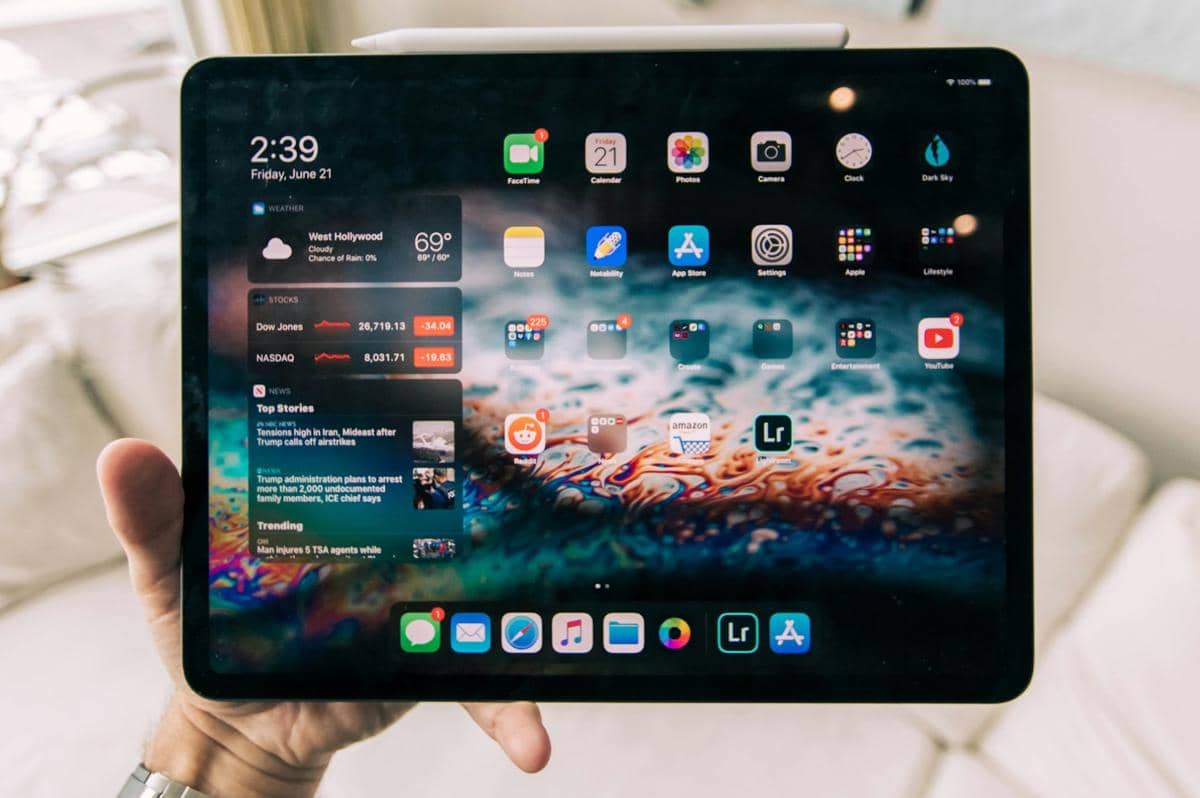- Pastikan TV maupun smartphone terhubung ke sambungan WiFi yang sama
- Buka pengaturan TV, pilih opsi 'Screen Mirroring'
- Lakukan hal yang sama pada ponsel. Misalnya, pada ponsel iPhone, opsi ini tersedia di bagian pusat kontrol
- Pada ponsel, temukan nama dari perangkat, lalu ketuk untuk mulai memasangkan keduanya
- Pada TV, kamu akan diminta memasukkan kode yang muncul di HP
- Setelahnya, klik opsi 'Connect' dan tunggu proses hingga keduanya tersambung.
3 Cara Menyambungkan HP ke TV Tanpa Kabel, Praktis!

- Menggunakan fitur screen mirroring
- Menggunakan fitur Chromecast
- Menggunakan Bluetooth
Untuk menyambungkan HP ke TV umumnya memerlukan kabel yang dua ujungnya berbeda, misalnya USB ke HDMI. Namun, itu dulu, kini ada cara menyambungkan HP ke TV tanpa kabel yang bisa dilakukan dengan mudah. Langkahnya cukup dengan memanfaatkan fitur pada ponsel dan televisi.
Perlu digarisbawahi terlebih dahulu, opsi berikut hanya bisa dilakukan ketika perangkat mendukung, ya. Baik ponsel maupun televisi harus memiliki salah satu dari tiga fitur berikut agar bisa menyambungkan keduanya. Nah, umumnya sebagian besar ponsel dan smart TV masa kini sudah dilengkapi fitur ini.
1. Menggunakan fitur screen mirroring

Sesuai namanya, screen mirroring berarti mencerminkan layar yang ada di ponsel ke televisi. Fitur yang mendukung diperlukan untuk bisa mempraktikkan cara di bawah, ya. Langkah-langkahnya seperti berikut:
Selama WiFi tidak bermasalah dan berada pada satu jaringan yang sama, proses screen mirroring harusnya tidak membutuhkan waktu lama. Kamu bisa mengulangi cara di atas jika ingin menggunakannya lagi.
2. Menggunakan fitur Chromecast
Cara menyambungkan HP ke TV juga bisa menggunakan Chromecast. Dilansir Tech Target, Chromecast merupakan perangkat tambahan yang memungkinkan transmisi dari ponsel ke perangkat dengan port HDMI, termasuk TV.
Chromecast memungkinkan digunakan hampir seluruh TV digital, tidak harus smart TV. Kalau kamu sudah punya device-nya, berikut cara menggunakan chromecast agar bisa terhubung ke ponsel:
- Unduh aplikasi Google Home di ponsel terlebih dahulu
- Sambungkan Chromecast ke port HDMI di televisi
- Pastikan HP dan TV sudah terhubung ke jaringan internet yang sama. Kamu bisa melakukan sinkronisasi ulang jika TV belum terhubung ke WiFi
- Buka aplikasi Google Home, pilih akun Google yang terhubung dengan perangkat Chromecast
- Pilih opsi 'Local Device' pada HP untuk menemukan TV-mu
- Pilih nama perangkat TV-mu untuk mulai pairing secara otomatis.
Chromecast merupakan salah satu perangkat cast yang memungkinkan koneksi berbagai device tanpa kabel. Kamu juga bisa menggunakan cast dari brand lain yang memiliki fungsi serupa.
3. Menggunakan Bluetooth

Opsi ketiga ini bisa jadi cara yang paling mudah dilakukan. Kamu hanya perlu memanfaatkan fitur Bluetooth yang ada pada perangkat. Meski demikian, fitur ini hanya bisa digunakan ketika kedua perangkat mendukung, ya. Berikut langkah-langkah yang harus kamu lakukan:
- Aktifkan Bluetooth di kedua perangkat, baik TV maupun HP
- Buka pengaturan Bluetooth di HP, pilih nama Bluetooth TV yang ingin disambungkan
- Jika belum ada, kamu bisa pilih 'Add' terlebih dahulu
- Pilih nama TV untuk saling memperkenalkan perangkat
- Setelah memastikan namanya benar, silakan mulai pairing.
Tunggu hingga proses pemasangan berhasil. Jika sudah, nantinya, layar ponselmu akan langsung ditampilkan di TV.
Jika cara menyambungkan HP ke TV tanpa kabel tidak berhasil, coba cek spesifikasi perangkat yang digunakan. Pastikan fiturnya memang ada dan compatible. Kalau menggunakan cast pun, cek lagi apakah alatnya sudah terpasang dengan benar atau belum.
FAQ seputar cara menyambungkan HP ke TV tanpa kabel
| Apakah bisa menyambungkan HP ke TV tanpa kabel? | Bisa, asal TV sudah mendukung fitur Smart TV atau screen mirroring. |
| Fitur apa yang digunakan untuk menghubungkan HP ke TV secara wireless? | Kamu bisa pakai Chromecast, Screen mirroring, atau Bluetooth, tergantung merek HP dan TV. |
| Apakah semua HP bisa disambungkan ke TV tanpa kabel? | Tidak semua. HP harus mendukung cast screen atau wireless display. Cek pengaturannya di menu koneksi atau tampilan. |
| Bagaimana jika TV tidak mendukung fitur wireless? | Kamu bisa gunakan dongle atau alat tambahan seperti Chromecast atau Anycast. |
| Apakah kualitas tampilan sama seperti pakai kabel HDMI? | Biasanya sedikit lebih lambat karena koneksi Wi-Fi, tapi tetap cukup baik untuk nonton film atau streaming. |